비디오를 4K로 업스케일링하는 최고의 가이드
오늘날 모든 사람들은 고화질, 특히 4K 화질의 동영상을 보고 싶어 합니다. 하지만 오래된 비디오를 이 새로운 벤치마크에 맞추려면 어떻게 해야 할까요? 4K 비디오 업스케일러의 영역으로 들어가 보세요. 이 종합 가이드는 비디오를 4K로 업스케일링하는 방법에 대한 인사이트를 제공하며, 업계 최고의 4K 업스케일링 소프트웨어를 집중 조명합니다.
파트1. 4K로 비디오 업스케일링이란?

비디오 기술에서 업스케일링의 핵심은 비디오 세그먼트의 해상도를 높이는 것을 의미합니다. 비디오를 4K로 업스케일링하면 풀 HD의 4배에 달하는 픽셀을 포함하도록 화질이 향상되어 생생하고 선명한 영상을 구현할 수 있습니다. 그러나 이러한 변환 과정에서 최적의 품질을 유지하려면 능숙한 4K 비디오 업스케일링 도구를 사용하는 것이 필수적입니다.
[영상 화질 높이기]무료 사용하는 2가지 영상 해상도 높이는 프로그램 추천!!![2024]
파트2. AI 알고리즘을 갖춘 최고의 4K 업스케일링 소프트웨어
HitPaw VikPea 업스케일 비디오 4k에 가장 권장되는 비디오 품질 향상기입니다. AI 알고리즘을 사용하여 비디오의 품질을 향상시켜 비디오를 4K로 업스케일링하려는 사람들에게 탁월한 선택입니다. 다른 4K 업스케일링 소프트웨어와 비교할 때 사용 편의성은 타의 추종을 불허합니다.
HitPaw 비디오 인핸서의 특징- AI 기반 업스케일링: 학습된 AI로 비디오를 자동으로 업스케일링하여 저해상도 4K 업스케일 비디오를 8K로 향상 및 확대합니다.
- 노이즈 감소: 동영상에 최상의 노이즈 감소 기능을 제공하여 흐릿함을 제거하고 선명도를 향상시킵니다.
- 전문 AI 복구: 애니메이션 및 사람 얼굴의 동영상을 복구하도록 설계된 독점 AI입니다.
- 컬러화: 흑백 동영상을 완벽하게 컬러화하여 고품질로 생생하게 재현합니다.
- 일괄 처리: 여러 동영상을 한 번에 보정하여 시간과 노력을 절약하세요.
- GPU 가속: GPU 가속으로 더 빠르게 처리합니다.
- 워터마크 없음: 워터마크 없이 동영상을 업스케일링하여 깨끗하고 전문적인 결과를 보장합니다.
- 다양한 AI 모델: 일반 노이즈 모델, 애니메이션 모델, 얼굴 모델, 컬러라이즈 모델 등 다양한 동영상 향상 요구 사항을 충족합니다.
단계1. 다운로드 및 설치
HitPaw 비디오 인핸서의 공식 웹 페이지를 방문하여 정품 패키지를 다운로드합니다. 컴퓨터에 설치합니다.단계2. 원본 비디오 업로드
소프트웨어를 실행하고 업스케일하려는 비디오를 가져옵니다. "파일 선택"을 클릭하거나 비디오를 소프트웨어로 끌어다 놓을 수 있습니다. HitPaw 비디오 인핸서는 MP4, AVI, MOV, MKV 및 M4V와 같이 일반적으로 사용되는 형식을 포함하여 30개 이상의 입력 형식을 지원합니다.
단계3. AI 모델 선택
동영상의 요구 사항에 따라 사용 가능한 7가지 AI 모델 중에서 선택하세요. 이러한 모델에는 일반 노이즈 모델, 애니메이션 모델, 얼굴 모델, 컬러화 모델, 색상 향상 모델, 프레임 보간 모델, 안정화 모델이 포함됩니다.
단계4. 미리보기 및 내보내기
작업을 완료한 후 미리보기를 클릭하고 변경 사항을 확인한 후 만족스럽다면 저장합니다.
파트3. 어도비 프리미어 프로에서 영상 4K로 업스케일링
어도비 프리미어 프로는 비디오를 4K로 업스케일링하는 기능을 포함하여 다양한 기능을 제공하는 또 다른 업계 표준 비디오 편집 소프트웨어입니다. 프리미어 프로에서 4K로 업스케일링하면 오래된 영상에 새로운 생명을 불어넣을 수 있으므로 최신 4K 디스플레이에 적합합니다.
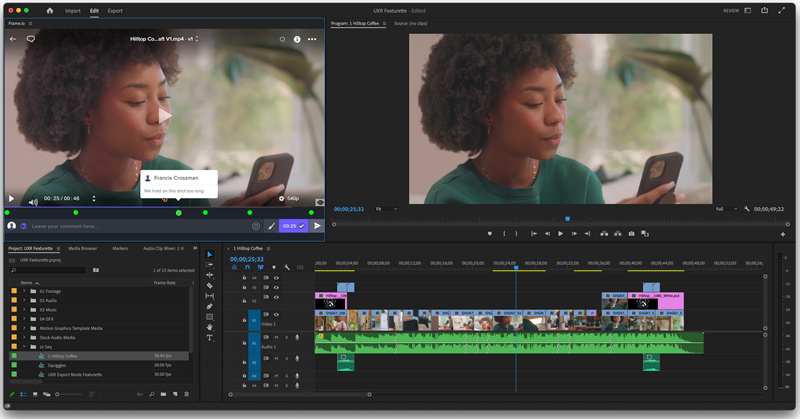
- 영상 추가: Adobe Premiere Pro에서 최종 출력에 사용할 비디오 해상도로 프로젝트를 생성하는 것으로 시작합니다. 비디오 클립을 가져옵니다.
- After Effects로 전송합니다: 타임라인에서 클립을 마우스 오른쪽 버튼으로 클릭하고 'After Effects 컴포지션으로 바꾸기'를 선택합니다. 이 작업은 업스케일링을 위해 비디오 클립을 After Effects로 보냅니다.
- 업스케일링 효과 적용: After Effects의 '효과 및 사전 설정' 패널에서 '디테일 보존 업스케일' 효과를 검색합니다. 이 효과를 클립에 적용합니다. '컴파운드 너비에 맞추기'와 같은 설정을 조정하여 영상을 업스케일링합니다. 또한 '디테일' 슬라이더를 조정하여 업스케일링 프로세스 중에 더 많은 디테일을 유지할 수 있습니다.
- Premiere Pro로 돌아갑니다: After Effects에서 필요한 조정을 수행한 후 프로젝트를 저장합니다. Premiere Pro로 다시 전환하면 클립이 업스케일 수정 사항으로 업데이트된 것을 확인할 수 있습니다.
파트4. 파이널컷프로2에서 영상 4K로 업스케일링
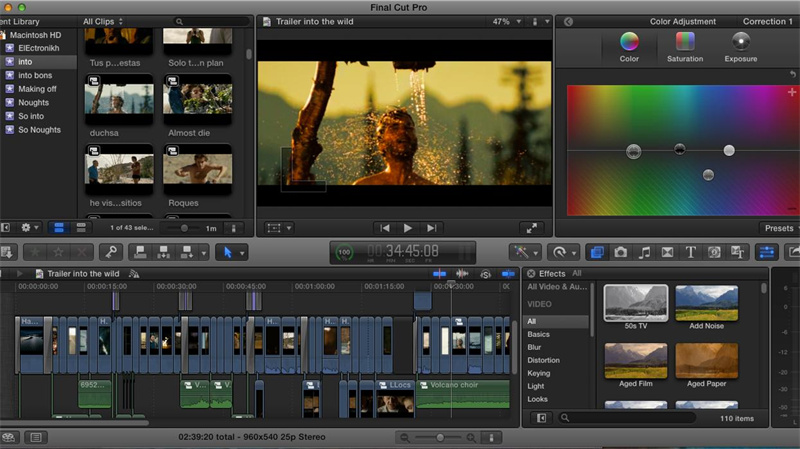
파이널컷프로2는 직관적인 인터페이스와 강력한 기능으로 잘 알려진 Apple의 대표적인 동영상 편집 소프트웨어입니다. Final Cut Pro에서 비디오의 해상도 또는 화면 비율을 4K로 업스케일링하는 것은 매우 간단합니다. 방법은 다음과 같습니다:
- 비디오 가져오기로 시작하기: Final Cut Pro를 실행하고 동영상을 가져오세요. '미디어 가져오기' 버튼을 탭하거나 타임라인으로 동영상을 드래그하기만 하면 쉽게 가져올 수 있습니다.
- 약간의 변화를 줄 시간입니다: 비디오를 잘 가져온 후 오른쪽 상단 모서리에 '수정' 버튼이 있는지 확인합니다. 클릭하세요. 맞춤 동영상 포맷을 변경할 수 있는 메뉴가 나타납니다.
- 선호하는 화면 비율: 동영상 해상도를 조정하고 싶으신가요? '동영상'이라고 표시된 상자를 탭하세요. 드롭다운이 나타나 원하는 화면 비율을 선택할 수 있습니다.
- 편집에 저장합니다: 화면 비율 조정이 모두 완료되면, 저장하여 거래를 마무리하는 것을 잊지 마세요. 짜잔! 이제 동영상이 새로운 해상도를 입었습니다.
파트5. 다빈치 리졸브로 4K로 업스케일링하기
다빈치 리졸브는 여러 가지 전문적인 기능을 자랑하는 뛰어난 동영상 편집 소프트웨어입니다. 이것은 사람들이 비디오를 4K로 업그레이드하는 데 사용하는 가장 인기있는 도구 중 하나입니다.
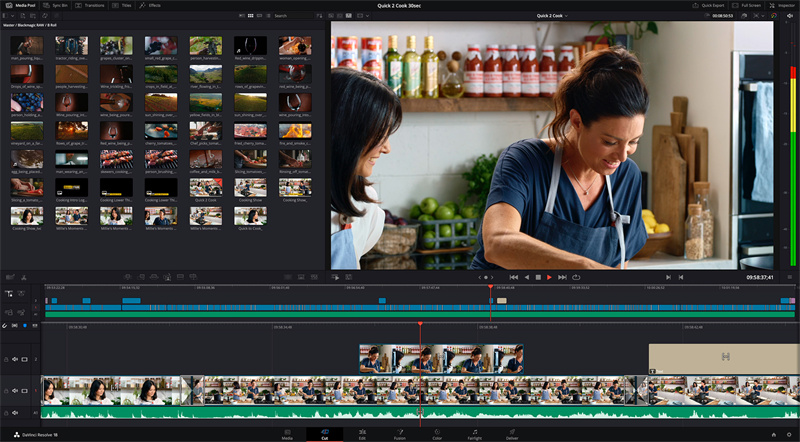
- 새 프로젝트: 소프트웨어에 들어간 후 비디오를 로드하고 프로젝트를 시작합니다.
- 프로젝트 설정으로 이동합니다: 인터페이스의 오른쪽 하단 모서리에 톱니바퀴 아이콘이 있습니다. 이 아이콘을 클릭하면 프로젝트 설정이 표시됩니다.
- 타임라인 해상도: 프로젝트 설정에 들어가면 '마스터 설정' 섹션으로 이동합니다. 여기에서 '타임라인 해상도'에서 '울트라 HD 4K'를 선택합니다.
- 비디오 클립 미세 조정하기: 비디오 클립을 활성 타임라인으로 이동합니다. 클립을 마우스 오른쪽 버튼으로 클릭하면 메뉴가 표시되며, 여기에서 '클립 속성'으로 이동할 수 있습니다. 여기에서 동영상 해상도 설정을 4K로 수정합니다.
- 슈퍼 스케일: '인스펙터' 창 안쪽을 들여다보면 '슈퍼 스케일' 기능의 마법을 볼 수 있습니다. 2배, 3배, 4배 등 다양한 옵션에서 업스케일링 수준을 사용할 수 있습니다.
- 최종 렌더링: 모든 조정이 적절하게 적용되었으면 '전달' 섹션으로 이동합니다. 여기에서 렌더링한 후 4K로 업스케일링된 동영상을 내보낼 수 있습니다.
마무리
이제 권장 사항을 통해 동영상을 4K로 쉽게 업스케일링할 수 있습니다. 한 번에 여러 동영상을 업스케일링하려는 경우, HitPaw VikPea는 일괄 향상 기능을 제공합니다. 모든 동영상을 업로드하고, 원하는 AI 모델을 선택하고, 각 동영상의 효과를 미리 보고, 만족하면 모두 내보내기만 하면 됩니다.
고급 AI 기능과 사용자 친화적인 인터페이스가 결합된 4K 동영상 업스케일러를 찾고 있다면 HitPaw VikPea를 고려해 볼 가치가 있습니다. 오래된 비디오를 4K로 업스케일링하고, 업스케일 비디오에서도 비디오를 향상 시키려는 경우이 소프트웨어는 포괄적 인 솔루션을 제공합니다.









 HitPaw FotorPea
HitPaw FotorPea HitPaw VoicePea
HitPaw VoicePea 
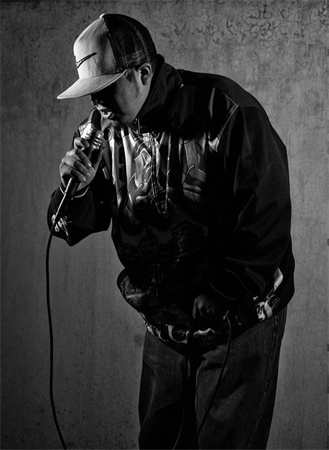


기사 공유하기:
제품 등급 선택:
김희준
편집장
새로운 것들과 최신 지식을 발견할 때마다 항상 감명받습니다. 인생은 무한하지만, 나는 한계를 모릅니다.
모든 기사 보기댓글 남기기
HitPaw 기사에 대한 리뷰 작성하기